Google 배경 이미지를 변경하는 방법
방법과 비슷 Chrome이 기본 웹 브라우저로 선호됩니다. 대부분의 사용자는 대부분의 경우 Google이 기본 검색 엔진입니다. 그러나 검색을 위해 새 탭을 열 때마다 일반 흰색 Google 배경이 지겹습니까? 다행히도 배경 이미지를 변경하고 개인화하여 Chrome 홈페이지를 더 세련되게 만드는 방법이 있습니다. 여기에 언급된 배경 옵션을 사용하면 확실히 훨씬 시원해 보입니다.
그렇게 할 수 있는 두 가지 방법이 있습니다. 테마를 사용하여 Google을 포함한 Chrome의 전체 배경을 변경합니다. 다른 하나를 사용하면 다양한 유형의 이미지를 설정하고 자신의 이미지를 Google 배경으로 업로드할 수도 있습니다. 우리는 당신을 위해 둘 다 언급 할 것입니다. 시작하겠습니다.
Firefox도 사용하는 경우 다음을 수행할 수도 있습니다. Firefox 배경색, 테마 및 배경 화면 변경.
Google 크롬 테마를 변경하는 단계
이 방법을 사용하면 Chrome 탭과 홈페이지의 모양과 느낌이 완전히 바뀝니다. 탭 색상을 변경하거나 레이아웃을 완전히 변경할 수 있습니다. 기본 검색 엔진을 변경하더라도 모두 동일한 테마를 사용합니다.
1. Google 크롬을 연 다음 더 보기(점 XNUMX개) 거기에서 선택 설정.
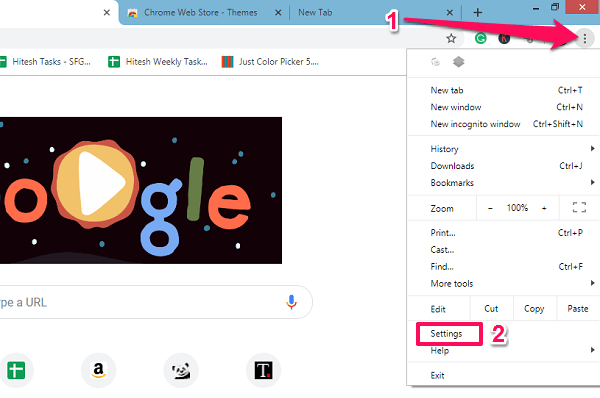
2. 이제 스크롤을 조금 내려 외관 고르다 테마.
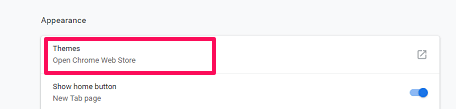
3. 이렇게 하면 초메 웹 스토어 다른 배경 이미지로 사용 가능한 모든 테마 목록을 보여줍니다.
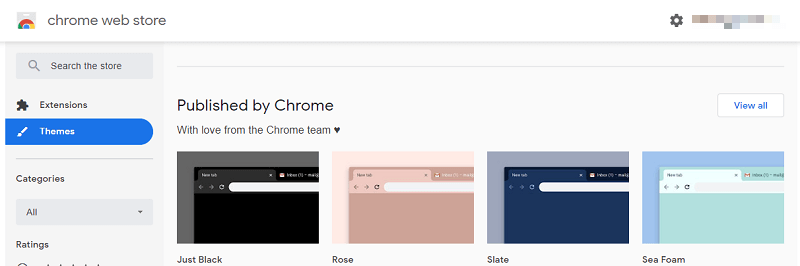
특정 종류의 테마 또는 배경 이미지를 찾으려면 키워드를 입력할 수 있습니다. 검색 상자.
4. 이제 Chrome 브라우저에 추가하려는 확장 프로그램을 선택합니다. 그런 다음 Chrome에 추가 버튼을 누르면 자동으로 테마가 설치되고 Chrome에 추가됩니다.
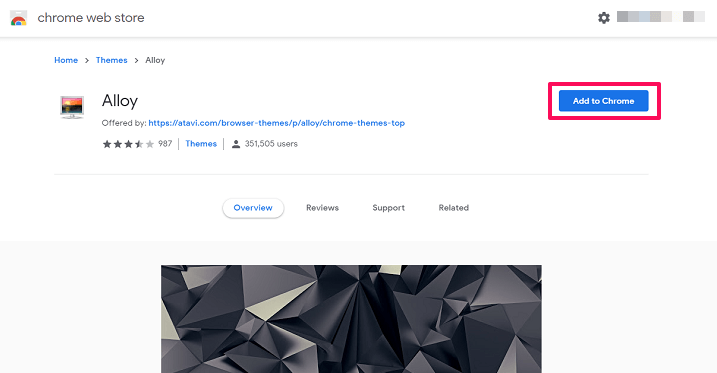
그런 다음 새 탭을 열 때마다 선택한 테마에 따라 다른 이미지나 색상이 표시됩니다.
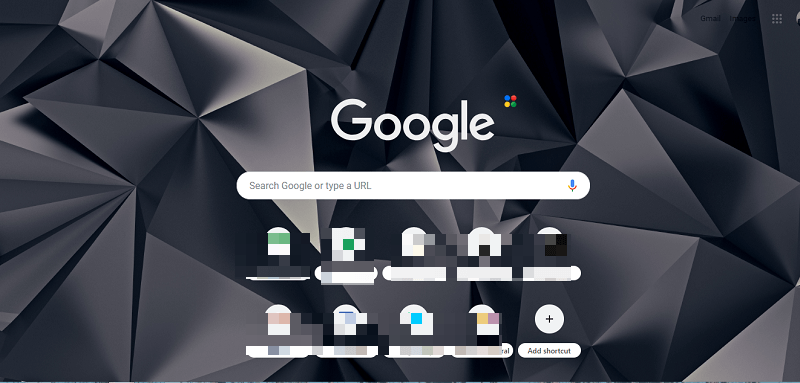
5. 테마를 제거하려면 설정으로 이동하여 테마 앞에 있는 기본값으로 재설정합니다.

테마 외에도 다음을 수행할 수 있습니다. 모든 Chrome 설정 재설정 기본값으로.
크롬 브라우저를 그대로 단순하게 유지하되 구글 검색엔진의 배경만 바꾸고 전체 테마는 바꾸지 않고 싶다면 아래 방법을 확인하면 된다.
관련 : 브라우저에서 Google 공룡 게임을 플레이하는 방법
Google 홈페이지 배경 이미지 맞춤설정
이 방법은 Google 검색 엔진에서만 작동하며 Yahoo 및 기타 검색 엔진 사이트에서는 작동하지 않습니다. 배경을 설정한 다음 Chrome의 기본 검색 엔진을 변경하면 변경 사항도 사라집니다. 그러나 이 방법을 사용하여 다시 적용할 수 있습니다. 이제 그렇게 하려면:
1. 크롬 브라우저에서 구글 홈페이지를 열고 설정 or 톱니 바퀴 아이콘 아래 스크린샷과 같이 화면 하단에
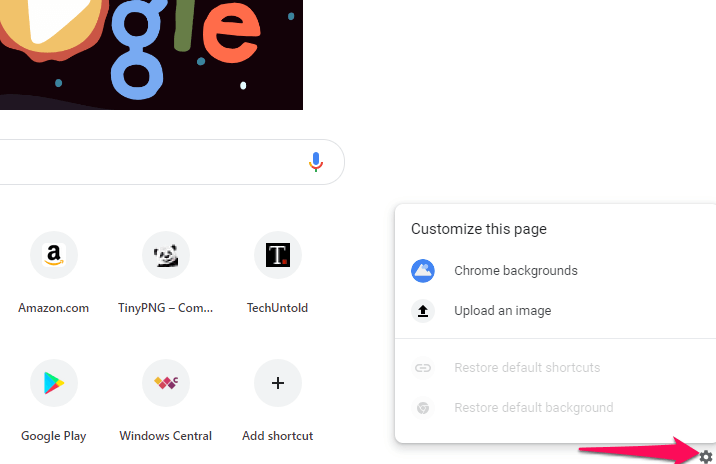
2. 이제 이 페이지 사용자 정의 메뉴가 열리고 두 가지 옵션이 표시됩니다.
- 크롬 배경 – Chrome 자체에서 아래와 같이 주어진 배경에서 선택하여 Google 검색 페이지를 개인화할 수 있습니다.
- 풍경, 예술, 질감 등과 같은 범주에 다양한 종류의 이미지 컬렉션이 있습니다.
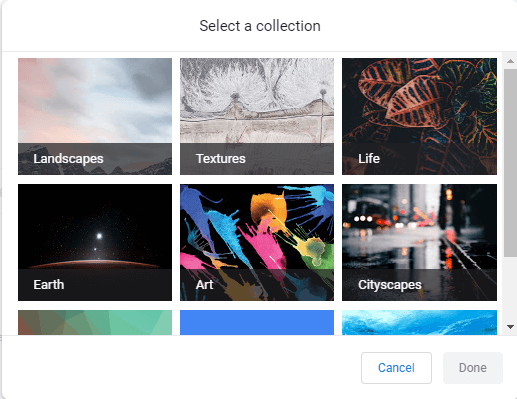
- 그 안에는 고품질의 다양한 이미지가 있습니다. 배경으로 원하는 이미지를 선택하고 선택한다 적용합니다.
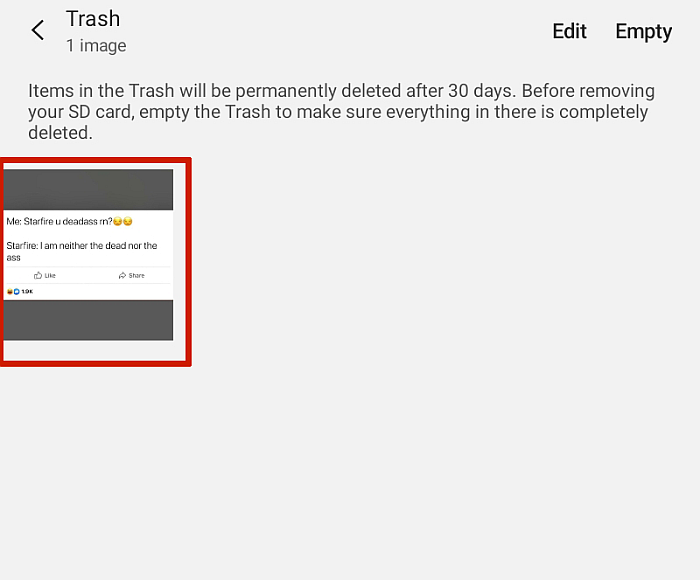
- 풍경, 예술, 질감 등과 같은 범주에 다양한 종류의 이미지 컬렉션이 있습니다.
- 사진 업로드 – 여기에서 배경으로 사용하려는 PC 또는 데스크탑에서 사용할 수 있는 이미지를 업로드할 수 있습니다. 이 옵션을 클릭하면:
- 이미지의 위치를 찾아 선택하고 다음을 클릭합니다. 열다. 그러면 즉시 Google의 배경으로 설정됩니다.
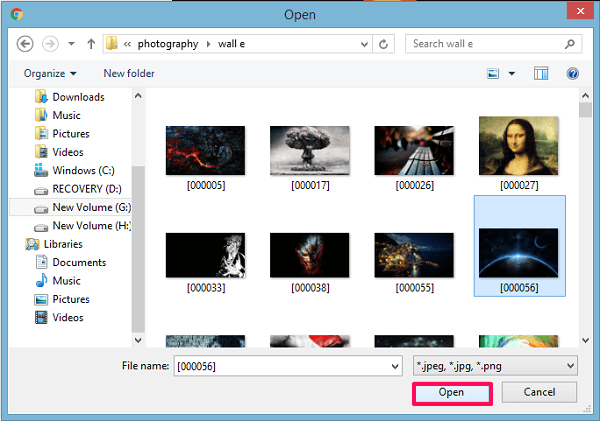
- 이미지의 위치를 찾아 선택하고 다음을 클릭합니다. 열다. 그러면 즉시 Google의 배경으로 설정됩니다.
3. 제거하려면 첫 번째 단계와 마찬가지로 다음을 클릭하십시오. 설정, 팝업 메뉴에서 기본 배경 복원.
다음 Chrome 자습서가 유용할 수도 있습니다.
- Chrome에서 국가별 버전 대신 Google.com을 기본값으로 설정
- Chrome에서 탭을 고정하는 방법
- Chrome에서 자동 완성 URL 제거
- Android의 Chrome 브라우저에서 검색
최대 포장
귀하의 Google 검색 페이지가 이제 더 세련되고 다르게 보이길 바랍니다. 이러한 방법으로 크롬 브라우저의 테마 뿐만 아니라 구글의 검색엔진 홈페이지 배경도 바꿀 수 있습니다. 테마를 다운로드할 필요가 없으므로 두 번째 방법을 사용하는 것이 좋습니다.
그러나 Chrome 브라우저 자체를 약간 다르게 만들고 싶다면 첫 번째 방법을 사용할 수 있습니다. 기사가 마음에 드셨기를 바라며 배경을 변경하여 귀하의 성격처럼 더 멋지게 만드셨기를 바랍니다.
마지막 기사